OutlookとiCloudを連携しているときにアドレス帳が開けなくなった時の対処方法
OutlookとiCloudを連携して同じアドレス帳(連絡先)を使っている際に「このフォルダーのセットを開けません。インフォメーションストアを開けませんでした。」というエラーが出てしまってOutlookからアドレスが見れなくなった時の対処方法です。
エラーの解消方法
ある時を境にOutlookでiCloudと連携しているアドレス帳(連絡先)が開けなくなってしまうことがあります。
表示されるエラーは「このフォルダーのセットを開けません。インフォメーションストアを開けませんでした。」というエラーで、連携していたはずのアドレス帳(連絡先)が一切見れなくなってしまう現象が起きます。
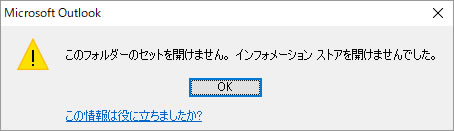
表示されるのは、上の画像のようなエラーで「OK」を押してもどうにもなりません。
iCloudを起動する
まずはOutlookが起動していたら閉じてください。
次に連携しているiCloudを起動して、チェックマークが入っている箇所を覚えておきます。その後、左下の「サインアウト」をクリックします。
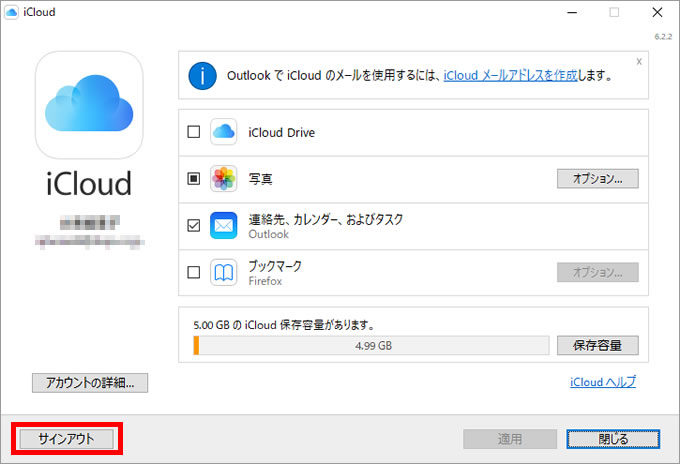
再度iCloudにログインする
ログアウト後に再ログインの画面が表示されるので、AppleIDとパスワードを入力して「サインイン」します。
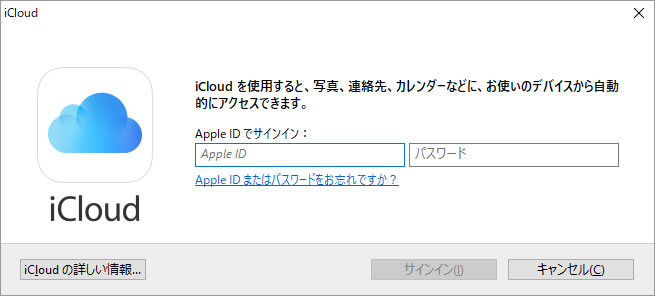
すると通常通りにログインができるのでログアウト前にチェックが入っていた箇所にチェックを入れて、「適用」をクリックします。(ここで不要なものがあればチェックを外すのもありです)
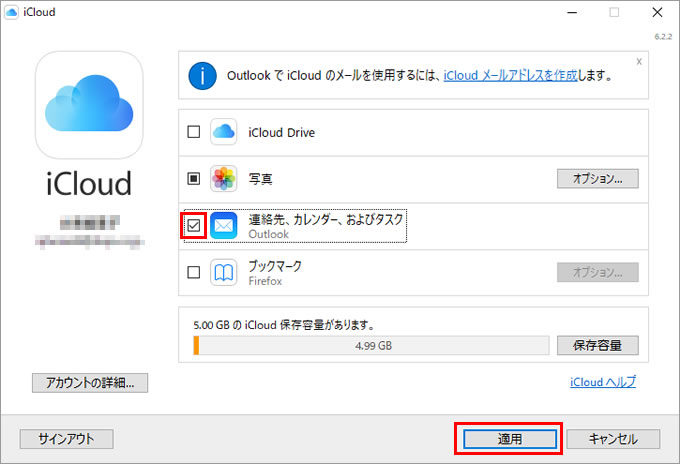
iCloudのOutlook用設定を行う
最初に連携した時と同じものが表示される(覚えてないかもしれませんが)ので「すべてのカレンダー、連絡先、およびタスク。」をクリックします。
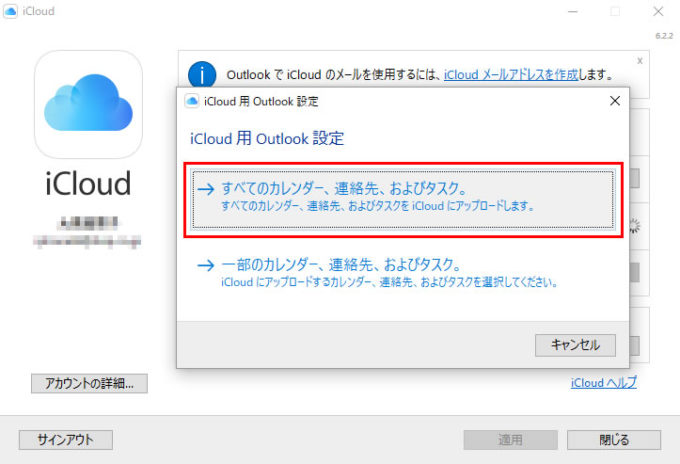
するとiCloudから連絡先をダウンロードするので、しばらく待ちます。
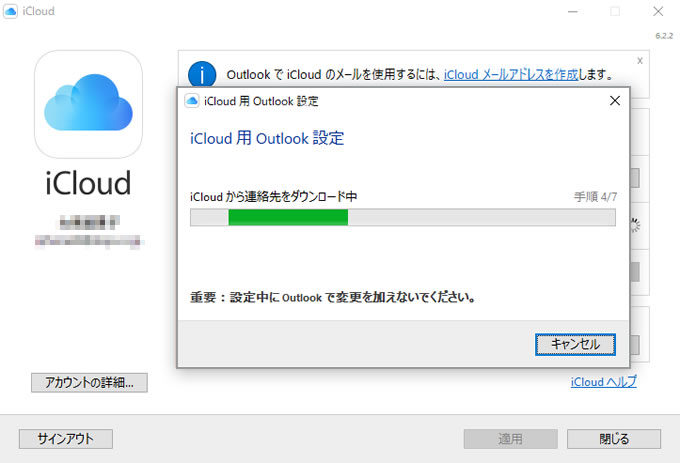
「設定が完了しました。」と表示されたら「終了」をクリックして、iCloudを閉じます。
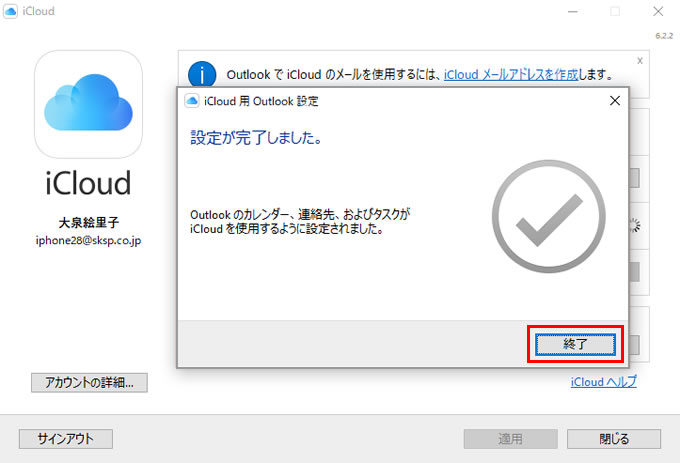
これでOutlookにアドレス帳(連絡先)が復旧しています。簡単でしたね!
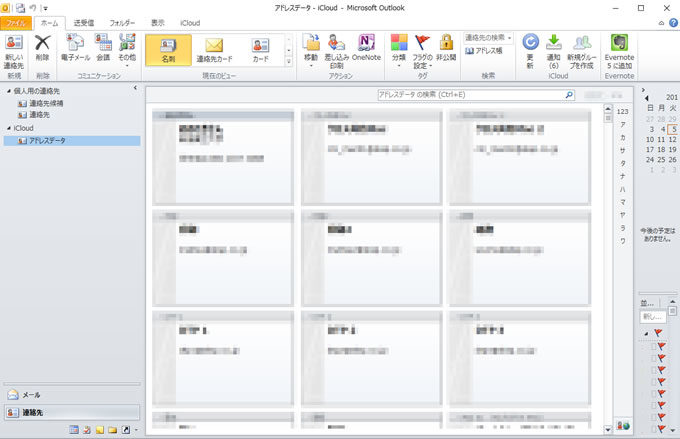
原因について
「このフォルダーのセットを開けません。インフォメーションストアを開けませんでした。」というエラーが表示されるおそらくの原因ですが、Windows10だけでしか起きていないのでWindows Updateじゃないでしょうか…
OutlookはMicrosoftさんの製品なのでなんとかしてもらいたいですね。

コメントはこちらから